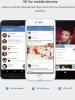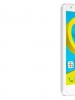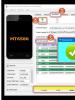Priključitev in nastavitev Smart TV. Nemogoče je mogoče - Smart TV zlahka povežemo z internetom Kako na televizorju priključiti televizijo prek interneta
Pozdravljeni, dragi prijatelji! Čas zelo hitro beži in na policah trgovin s strojno opremo se vsake toliko pojavijo novi modeli televizorjev. In če ste pred kratkim kupili LCD TV, potem ste verjetno slišali, da lahko nanj povežete Wi-Fi. In res, taka možnost obstaja. Na splošno je vredno priznati, da mi je idejo o pisanju današnjega članka predlagal moj sosed, ki se je dejansko obrnil name s prošnjo, da mu pomagam pri povezavi njegovega televizorja z globalnim internetom, saj je popolnoma daleč od takih stvari.
Na splošno lahko rečemo, da smo televizor uspešno povezali z njim, čeprav je obstajal en odtenek, zaradi katerega so se med povezavami pojavile nekatere težave, vendar na splošno postopek ni tako zapleten, kot se zdi na prvi pogled. Zato vam bom v tem gradivu podrobno povedal, kako povezati televizor z internetom prek wifi usmerjevalnika, izvedeli boste tudi, kako ta postopek na splošno deluje in kaj boste potrebovali, da ga povežete. Ogledali si bomo tudi vrste internetnih povezav za sodobne televizorje. To vsekakor morate vedeti, da boste že ob nakupu imeli vnaprej v mislih, ali je na primer televizor možno povezati s svetovnim spletom ali ne.
Iz naslova današnjega članka je jasno, da mora biti usmerjevalnik nameščen v vaši hiši ali stanovanju. O usmerjevalniku sem že govoril v prejšnjih člankih, lahko si ogledate te članke:
ali preberite to objavo kot opombo))
Če ta korak ni dokončan, lahko poskusite priključiti kabel na televizor, vendar je to tema za drug članek
Pokazal vam bom analizo postopka povezovanja interneta s televizorjem prek wifi usmerjevalnika na primeru LG-ja. Bodite prepričani, da je postopek enak pri drugih priljubljenih znamkah - Samsung, Toshiba, Phillips, Sony itd.
Kako povezati televizor z internetom prek wifi usmerjevalnika?
Tako lahko vse sodobne televizorje razdelimo v več kategorij:
1. Modeli z vgrajenim modulom Wi-Fi. To je najboljša možnost, saj je modul že v strukturi, kar pomeni, da vam ni treba namestiti dodatne opreme. Na takem televizorju povezava z internetom ne traja več kot 10 minut.
2. TV s podporo za povezavo Wi-Fi adapterja. Na začetku se takšni televizorji ne morejo povezati z usmerjevalnikom, vendar lahko zanje kupite ločen adapter. Po tem boste lahko uporabljali brezžično povezavo. Upoštevajte, da so za vsak model na voljo različni adapterji. Zato je pomembno natančno preučiti navodila. Adapterji izgledajo takole:

Televizorji brez Wi-Fi, vendar z omrežno vtičnico. Starejši modeli ne podpirajo zunanjega adapterja in taki televizorji nimajo vgrajenega modula. Morda boste našli priključek za priključitev kabla. Nato lahko izvedete naslednjo shemo: priključite televizor na drugi usmerjevalnik, ki deluje v odjemalskem načinu. Obstaja alternativna možnost, ki vključuje povezavo kabla z adapterjem LAN, ki lahko sprejema internet prek Wi-Fi in ga distribuira prek kabla.
Ne bom govoril o modelih brez priključka LAN in Wi-Fi, čeprav obstajajo tudi obrtniki, ki povezujejo internet s televizorjem s priključkom HDMI. V tem navodilu bomo upoštevali možnost s televizorjem, ki ima na začetku modul Wi-Fi. Še enkrat ponavljam, da bo gradivo koristno tudi za tiste, ki že imajo USB adapter.
Pomembno! Če še niste izbrali primernega televizorja zase, potem pri nakupu poskrbite, da ima televizor funkcijo Smart TV. Z njim bo uporaba interneta še bolj priročna, vsekakor pa je upoštevan tudi vgrajeni modul Wi-Fi.
Kaj potrebujete za povezavo televizorja z internetom?
Le pripraviti se moramo. Glavna komponenta je TV z vgrajenim adapterjem Wi-Fi ali zunanji sprejemnik USB. Če imate drugo možnost, potem vnaprej povežite adapter s televizorjem. Nato morate preveriti, ali usmerjevalnik deluje. Model naprave v tem primeru ni pomemben - mora delovati.
Če nimate usmerjevalnika, lahko obstajajo javno dostopna omrežja Wi-Fi brez gesla. Včasih se z njimi ni mogoče povezati zaradi filtriranja po naslovu MAC. Zato je priporočljivo, da imate svoj usmerjevalnik in dostop do njegovih nastavitev. Nato lahko po potrebi naredite spremembe. Vse je pripravljeno, nato pa preidimo na postopek povezave!
Kako povezati televizor z internetom prek wifi usmerjevalnika: navodila po korakih!
Ko prvič prižgemo televizor, nas ta pozove, da se povežemo z internetom. Poleg tega sistem omogoča izbiro - ali to storiti prek kabla ali Wi-Fi. Najverjetneje ste to točko prezrli, ko ste jo prvič zagnali, zato vam bom pokazal, kako povezati internet prek nastavitev. Prav tako morda niste videli tega menija, kar pomeni, da je bil televizor vklopljen brez vas ali v trgovini.
Zaženemo televizor in odpremo nastavitve - na daljinskem upravljalniku pritisnite gumb »Nastavitve«.

V meniju, ki se odpre, morate najti zavihek »Omrežje« in nato pojdite na razdelek »Omrežna povezava«. Če imate angleško različico menija, sledite primeru iz posnetkov zaslona:

Po tem nam bo sistem prikazal kratko navodilo, priporočam, da ga preberete. Po tem kliknite gumb »Nastavi povezavo«.

Televizor bo samodejno poiskal razpoložljiva omrežja in vam dal rezultat. V mojem primeru sta na voljo dve povezavi. Če morate sami vnesti podatke o povezavi, izberite »Ročna nastavitev«. Tukaj imate morda vprašanje, v katerih primerih bi bila takšna funkcija potrebna? Povezati se morate s tehnologijo WPS, vnesti statični naslov IP ali se povezati s skritim SSID.

Z uporabo virtualne tipkovnice določite geslo, če obstaja. Vnos potrdite z gumbom “OK”. Če je bilo geslo pravilno vneseno. Videli boste sporočilo, ki nakazuje, da ste se uspešno povezali z internetom. Kliknite »Dokončaj« in nadaljujte. Sistem vas bo morda pozval, da vnesete DNS in IP; priporočam, da vse indikatorje pustite na "Samodejno" in kliknete "Dokončaj". Kot kažejo pregledi lastnikov televizorjev drugih blagovnih znamk, včasih sistem izda omrežni zemljevid - tega postopka nima smisla opisovati, saj na noben način ne vpliva na delovanje brezžične povezave.
Super, zdaj so vam na voljo vse funkcije Smart TV. Spodnji posnetek zaslona prikazuje ikono, odgovorno za vklop Smart TV. Prav tako lahko na vrhu zaslona ugotovite, ali je vaš računalnik povezan z brezžičnim internetom.

Možne težave pri poskusu povezave televizorja z internetom prek wifi usmerjevalnika
Včasih se pri poskusu povezave z brezžičnim internetom pojavijo napake. Popravijo se lahko na naslednji način:
Izključite TV in ga ponovno priklopite. To je najpreprostejši način, včasih pa pomaga rešiti zapletene probleme.
Ni uspelo? Nato poskusite ponastaviti nastavitve Smart Hub. Pojdite na ta razdelek in pojdite na »Orodja«. Tak gumb boste našli na daljinskem upravljalniku. Nato moramo iti v »Nastavitve« in klikniti gumb »Ponastavi«. Televizor vas bo morda prosil, da vnesete kodo PIN »0000«. Nato se boste morali strinjati s pogoji, nato pa se bo začela ponovna namestitev.
Če to ne pomaga, poskusite posodobiti vso programsko opremo televizorja. To funkcijo boste našli v "Podpori". Sistem vas bo pozval, da posodobite prek omrežja, vendar v nekaterih primerih tega ni mogoče storiti, ker se ne morete povezati z internetom. V tem primeru morate programsko opremo prenesti iz interneta v računalnik in jo nato s pomočjo bliskovnega pogona prenesti na televizor. Predlagam tudi ogled naslednjega videa:
No, dragi prijatelji, to je pravzaprav vse, o čemer sem vam danes želel povedati v tem članku. Ob zaključku današnjega članka - kako povezati televizor z internetom prek wifi usmerjevalnika, je treba opozoriti, da je postopek precej hiter in preprost. Če imate doma TV drugega proizvajalca, potem mislim, da ga boste s pomočjo mojih navodil hitro spoznali. Ne pozabite napisati vprašanj v komentarje, če naletite na kakršne koli težave pri nastavitvi brezžične internetne povezave. Skupaj bomo poiskali morebitne težave pri povezovanju televizorja z internetom.
Dodal bom še, da sem preizkusil delovanje Smart TV na usmerjevalniku TP-Link TL-WR841N. Poleg televizorja je bilo na router priključenih še 5 naprav. Dejanska hitrost je bila približno 2 Mb/s. Ta indikator je bil povsem dovolj, da sem v celoti izkoristil funkcije Smart TV. Kot primer lahko povem, da sem gledal video iz YouTuba v formatu HD in ni bilo opaznih upočasnitev hitrosti.
Če želite v celoti odgovoriti na vprašanje, kako povezati televizor z Wi-Fi, morate ugotoviti, ali ima televizor možnost povezave z omrežjem. Obstaja veliko vrst povezav, lahko je to vtičnica RJ-45, vgrajen modul Wi-Fi ali adapter. Obstajajo modeli, ki podpirajo zunanje brezžične module.
Vrsta podpore za povezavo Wi-Fi
TV lahko glede na vrsto povezave razdelimo na štiri kategorije:
- Vgrajen Wi-Fi. V tem primeru je vse preprosto - brezžični modul je integriran v televizor. Sekundarne tehnologije za povezavo TV z globalnim omrežjem niso potrebne;
- Podpora za adapter Wi-Fi . Takšne naprave je nemogoče takoj povezati z internetom. Za to potrebujete adapter USB;
- Razpoložljivost Lan omrežne vtičnice tipa RJ-45. V tem primeru je vtičnica s kablom povezana z drugim priključkom v usmerjevalniku, ki deluje v odjemalskem načinu, ali z modulom Lan - tehnologijo, ki lahko sprejme internetno povezavo iz Wi-Fi in jo prenese prek kabla. Vendar morate za to vzpostaviti lokalno omrežje med računalnikom in televizorjem;
- Brez zgornjih dodatkov, vendar s priključkom HDMI. Če želite takšne televizorje povezati z internetom, morate kupiti set-top box Android Mini PC Škatla . Najdete ga v kateri koli trgovini s strojno opremo, skupaj z napravo so priložena navodila za povezavo televizorja z globalnim omrežjem.
Predpogoj za tovrstno povezavo je povezan Wi-Fi usmerjevalnik, ki bo omogočal dostop do globalnega omrežja.
Algoritem povezave je naslednji (primer je prikazan na televizorjih Samsung, vendar je primeren tudi za druge modele, izdelane nad letom 2008):
- Z daljinskim upravljalnikom pojdite na omrežne nastavitve (razdelek »Omrežje«). Nato pojdite na pododdelek brezžičnega omrežja;
- Prikaže se seznam najdenih omrežij Wi-Fi. Če ne poznate polnega imena vašega omrežja, ga lahko poiščete na zadnji strani modema.
Če je na Wi-Fi nastavljeno geslo, se prikaže okno z abecedo in možnostjo vstopa z daljinskega upravljalnika. Krmiljenje se izvaja s puščicami, izbira se s tipko “OK”. Za bolj priročno upravljanje lahko priključite tipkovnico USB.
Po tem bi se morala začeti povezava brez povezave. Če tega ni mogoče storiti, morate iti v nastavitve IP in znova potrditi možnost za samodejno pridobitev naslova IP na televizorju. Če želite to narediti, pojdite v nastavitve televizorja -> pojdite v razdelek omrežja in izberite » Brezžično". Nato se prikaže okno s parametri brezžične povezave. V prvi vrstici izberite » Prejmi samodejno"(običajno v standardnih nastavitvah) in potrdite.
Če vaš usmerjevalnik nima funkcije DCHP (samodejno pridobivanje), morate svojemu televizorju v nastavitvah dodeliti lasten naslov IP. Za to:
- Z isto shemo pojdite na nastavitve brezžične povezave na televizorju;
- Onemogočite samodejno dodelitev naslova IP (v nastavljenih lastnostih "Ročna nastavitev", kot na spodnjem posnetku);
- Vnesite spodaj navedene vrednosti:
IP naslov - 192.168.1.2. (določite lahko katero koli lokalno vrednost).
Maska podomrežja ima standardno obliko - 255.255.255.0.
Prehod – 192.168.1.1.
DNS strežnik – 8.8.8.8

Številni televizorji imajo v omrežnih nastavitvah postavko »WPS«. Njegova naloga je samodejno konfiguriranje povezave. Za uporabo funkcije pa jo mora usmerjevalnik podpirati (usmerjevalnik mora imeti gumb “WPS”):

Če želite izvesti samodejno nastavitev, izberite element "WSP" v TV meniju in držite gumb na usmerjevalniku. Po 20–30 sekundah bi se morala nastavitev brez povezave končati.
Če ima lastnik televizor in usmerjevalnik istega podjetja Samsung, potem je funkcija One Foot Connection zasnovana tako, da olajša povezavo med napravami. Če želite to narediti, morate samo iti v ta razdelek menija in počakati na povezavo brez povezave.
Če ni vgrajenega modula za podporo brezžičnega omrežja in zunanjih naprav, lahko za dostop do globalnega omrežja kupite predvajalnik, ki podpira Smart TV in Wi-Fi. Njegova naloga je sprejemanje podatkov iz naprave, povezane v globalno omrežje. TV je na predvajalnik povezan z navadnim kablom in deluje kot zaslon.
Povezovanje televizorja z Wi-Fi s prenosnim računalnikom
Celotna zgoraj opisana metoda temelji na tem, da ima lastnik brezžični dostop do globalnega omrežja. Toda odsotnost usmerjevalnika Wi-Fi v stanovanju ni neobičajna, v tem primeru bo prišel na pomoč Neposredna povezava med TV in prenosnikom. Ni skrivnost, da imajo vsi prenosniki vgrajen usmerjevalnik Wi-Fi, ki lahko ne samo sprejema signal, ampak ga tudi distribuira. Za to je potrebna pravilna konfiguracija.
Pomembno. Za distribucijo signala mora biti prenosni računalnik s kablom povezan z usmerjevalnikom.
Za ustvarjanje distribucije lahko uporabite tako programe tretjih oseb kot vgrajeno programsko opremo. Slednji je bolj stabilen in ne predstavlja potencialne nevarnosti za prenosnik, zato bo ta članek obravnaval samo metodo, povezano z vgrajeno programsko opremo.
Zasebno omrežje Wi-Fi se ustvari na naslednji način:
- Naložite ukazno vrstico. To lahko storite tako, da odprete meni Začetek in v pododdelku pripomočki. Alternativna metoda: kombiniranje ključev WIN+R pokličite okno »Zaženi« in vstopite cmd;
- V vrstico, ki se odpre, vnesite naslednjo vrednost:
Netsh wlan set hostednetwork mode=allow ssid=My_virtual_WiFi key=Cleep keyUsage=persistent
Ključ – geslo za ustvarjeno omrežje Wi-Fi
KeyUsage – parameter, odgovoren za shranjevanje gesla (če se znova povežete z globalnim omrežjem, vam gesla ne bo treba vnesti).
Pri vnosu je izjemno pomembno, da upoštevamo vse vrzeli in uporabljamo samo latinične znake . Ekipa ne bo samo ustvarila distribucije signala Wi-Fi, ampak bo tudi namestila potreben gonilnik za delovanje omrežja. Za za začetek distribucije morate vnesti:
netsh wlan zaženi hostednetwork
Če televizor nima notranjega ali zunanjega usmerjevalnika Wi-Fi, ima pa priključek HDMI, potem lahko brezžično povezavo vzpostavite samo s sprejemnikom za Android. Pravzaprav je to najnovejši in najnaprednejši način povezovanja televizije z internetom.
Bistvo metode: Set-top box, ki je kabelsko povezan s televizorjem, sprejema signal Wi-Fi in ga prenaša na televizor. Glavna prednost metode je preprostost. Set-top box je treba samo vklopiti; vse druge nastavitve (podobne so zgoraj opisanim nastavitvam) se izvajajo na televizorju.

Android Mini PC TV je majhen računalnik z modemskimi priključki USB. Po povezavi v nastavitvah televizorja izberite napravo kot vir signala (podobno kot pri omrežju Wi-Fi). Po tem se na zaslonu prikaže veliko število ikon s standardnimi aplikacijami za Android.
Težave s povezavo
Pri uporabi povezave lahko pride do nepričakovanih težav in napak. Vse je enostavno popraviti!
Ponovni zagon. Odklopite televizor iz omrežja in ga znova povežite.
Če prejšnji korak ni pomagal, potem morate ponastavite nastavitve pametne storitve Hub. Algoritem:
- Pojdite na razdelek aplikacij;
- Na nadzorni plošči kliknite Orodja;
- V nastavitvah pojdite na razdelek za ponastavitev;
- Vnesite posodobljeno kodo PIN – 0000;
- Počakamo, da se ponastavitev zaključi in se strinjamo z vsemi okni, ki se prikažejo (licenčna pogodba).
- Nato se program znova namesti s ponastavitvijo nastavitev.
Če ta dva koraka ne pomagata, bi morali posodobite programsko opremo televizorja. Pojdite v meni, nato na podporo in na pododdelek “Posodobitev programske opreme” => posodobite programsko opremo prek omrežja. Počakamo na posodobitev za prenos in uporabo.
Če je dostop do omrežja popolnoma nemogoč, lahko za posodobitev uporabite zunanji medij (na primer bliskovni pogon ali izmenljivi trdi disk). Če želite to narediti, morate na bliskovni pogon prenesti najnovejšo različico vdelane programske opreme. posebej za vaš model televizorja.
Druga pogosta težava je pomanjkanje hitrosti. To se zgodi, ker sta usmerjevalnik in TV v različnih prostorih (na primer za dvema stenama). Zaradi tega sta stabilnost in hitrost komunikacije resno prizadeti. V takih situacijah je priporočljivo, da usmerjevalnik in televizor postavite bližje drug drugemu.
Video navodila:
V videu so predstavljene vse možne vrste povezav in podrobneje opisani Wi-Fi adapterji za TV. In kar je najpomembneje, jasno so prikazani vsi načini povezave televizorja z brezžičnim omrežjem.
Na srečo vsi sodobni televizorji podpirajo možnost povezave z internetom prek Wi-Fi. Nastavitev brezžične povezave traja veliko manj časa. Možni slabosti sta relativna nestabilnost povezave in nizka hitrost povezave v primerjavi s kabelsko, vendar so sodobni Wi-Fi usmerjevalniki te težave praktično rešili.
V stiku z
Postopek povezovanja televizorja z internetom je precej preprost. To enostransko olajšajo prizadevanja proizvajalca - preproste nastavitve, logičen menijski vmesnik.
Takoj je treba omeniti, da je na internet mogoče povezati samo pametne televizorje. Imajo posebno platformo na zmogljivem čipu, pa tudi svoj brskalnik. Če govorimo o Android TV, potem je to Google Chrome v mobilni in računalniški različici. V primeru Linuxa, čeprav je to precej redek pojav, je to QupZilla ali Dillo.
Obstaja tudi možnost podobne povezave s preprostimi plazma televizorji prek televizijskega sprejemnika, vendar bomo o tem govorili na koncu članka.
Kaj potrebujete za povezavo?
Poleg samega televizorja je treba omeniti nujno potrebo po:
- Internetna dostopna točka.
- IP naslov, ki ga zagotovi ponudnik ob napeljavi internetnega kabla v hišo/stanovanje.
- Navodila za TV.
- Usmerjevalnik.
- Omrežni priključni kabel UTP cat 5.
Zgornje točke so primerne za dva obstoječa načina povezave.
Kateri načini povezave so na voljo uporabniku?
Običajno jih delimo na:
- neposredna povezava;
Bistvo direktne povezave je, da je težka in nekoliko okorna. Dovolj je, da preprosto priključite internetni kabel v priključek omrežne kartice televizorja, vendar bo to zahtevalo vnos podatkov o avtorotaciji.
- povezava preko usmerjevalnika.
Vzpostavitev takšne povezave je veliko lažja. Vsi podatki o avtorotaciji so že vneseni v nastavitve usmerjevalnika. Priporoča ga tudi večina proizvajalcev televizorjev.

Povezava televizorja z internetom prek kabla, prek usmerjevalnika
Kot smo že omenili, lahko omrežni kabel preprosto priključite na vrata LAN. Ampak, če morate vnesti prijavo in geslo, podatke strežnika, potem v tem primeru internet ne bo deloval. Čeprav ima televizor podoben sistem omrežne povezave kot računalnik, je razlika precejšnja.
Če je vprašanje povezovanja prek kabla temeljnega pomena, uporabite naslednji algoritem dejanj:
- nakup in namestitev obstoječega usmerjevalnika;
- priključite kabel ponudnika na vrata WAN na usmerjevalniku;
- konfigurirate ga prek računalnika tako, da obiščete njegov osebni račun na 192.168.1.1 (0.1.);
- Namestite gonilnike usmerjevalnika v računalnik.
Nato z omrežnim povezovalnim kablom UTP cat 5 povežite en konec z LAN priključkom televizorja, drugega pa z enim od 5 prostih izhodov na usmerjevalniku. Kot običajno so slednji obarvani rumeno ali oranžno.
Po priključitvi dvosmernega priključnega kabla bo indikator obremenitve omrežja na usmerjevalniku utripal, kar ustreza izbranim vratom.
Omeniti velja, da indikator obremenitve vrat in indikator obremenitve na skupnih vratih WAN signalizirata v istem utripajočem načinu.
Šele po popolni povezavi nadaljujte z nastavitvijo samega televizorja in to storite na naslednji način:
- Vstop v glavni meni prek gumba »Menu« (alternativa je lahko gumb »Keypad« na daljinskem upravljalniku).
- Izbira razdelka »omrežje«.
- Kliknite podpostavko »Omrežne nastavitve«.
- Izbira načina »Poveži prek kabla«.
- Aktivirajte povezavo.
To je pravzaprav celoten postopek vzpostavitve povezave TV z internetom preko kabla (direktna povezava). Vse kar morate storiti je, da počakate, da se samodejna nastavitev povezave konča, in kliknete »V redu«, ko je končana.
Lahko uporabite dostop do globalnega omrežja!

Internetna povezava preko Wi-Fi
Tudi preko routerja. Potrebovali boste vse zgoraj našteto, razen patch kabla, čeprav je vključen v standardni paket brezžičnega usmerjevalnika.
Algoritem povezave je popolnoma enak, kot je bilo omenjeno prej, z izjemo nekaterih točk:
- na televizor ni več treba priključiti nobenega kabla;
- V nastavitvah in izbiri načina morate izbrati vrsto brezžičnega omrežja.
Vse ostalo je enako kot pri prvi povezavi. Za takšno povezavo vam ni treba študirati na tone informacij. To je veliko preprostejše in bolj produktivno, kot v resnici trdijo proizvajalci.

Dodatna prednost povezave Wi-Fi
To je seveda popolno brezžično omrežje v hiši. Poleg televizorja lahko povežete neomejeno število naprav, ki "poznajo" prijavo in geslo za avtorizacijo.
Kako povezati TV z usmerjevalnikom, ki ima geslo in prijavo?
V skoraj 100% primerov se po nastavitvi TV sistema in izbiri podtipa omrežja prikaže okno, v katerem morate vnesti prijavo in geslo, ni pa daljinskega upravljalnika s tipkovnico QWERTY.
Ne obupajte, saj imamo WPS za tak primer na zalogi. To je algoritem za potrditev povezave brez vnosa omenjenih podatkov. Dovolj je, da takoj po pojavu avtorizacijskega okna pritisnete majhen in tanek gumb na zadnji strani usmerjevalnika. To je WPS, ki potrdi avtorizacijo naprave, na primer v domačem omrežju, brez gesla.
Kako povezati televizor z internetom brez Smart-TV?
V tem primeru je vse bolj zapleteno, ne samo v smislu izvedbe, ampak tudi finančnih stroškov. Ampak vse to je povsem izvedljivo!
Za začetek bi morali kupiti TV sprejemnik, ki ima svoj operacijski sistem in funkcionalnost za obisk poljubnih spletnih mest in gledanje filmov na spletu. Trenutno so priljubljene konzole Android. Imajo več izbire, pa tudi cena je ugodnejša. Dražja, a kakovostna rešitev je nakup Apple TV.
Sam postopek povezave je za vse podoben, in sicer:
- Priključitev set-top boxa na omrežje 220V.
- Povezava s televizorjem preko HDMI vmesnika, ki hkrati prenaša video in zvok.
- Pojdite v meni povezane naprave tako, da na daljinskem upravljalniku pritisnete gumb za iskanje zunanjega vira.
- Nastavitev omrežne povezave.
Zadnja točka se izvede podobno kot zgoraj, z izjemo možnosti neposrednega povezovanja kabla s set-top boxom, mimo usmerjevalnika. Na voljo je tudi brezžična komunikacija.

Spodnja črta
Tako je povsem očitno, da je povezava televizorja z internetom na voljo vsakomur. Obstaja več možnosti za dokončanje naloge. Izbira mora temeljiti na lastnih željah in razpoložljivosti opreme.
Video o tem, kako povezati televizor z internetom:
Dejstvo je, da sem pred nekaj dnevi kupil LED TV Samsung serije 6 3D Full HD UE40ES6307 LED s funkcijo Smart TV, ki je nujno zahteval internetno povezavo. Zakaj? Da, saj je za novo funkcijo Smart TV razvitih že več kot tristo aplikacij, kot so gledanje filmov v visoki kakovosti (HD 1080p), spletni brskalnik za »sprehod« po internetu, igre, priročne storitve in izobraževalni programi, novice. , glasba, fotografije, fitnes, spletno nakupovanje itd.
O vseh prednostih funkcije Smart TV vam bom povedal v svojem pregledu v bližnji prihodnosti. Ne zamudite objave novih člankov na spletnem mestu - naročite se na moje glasilo.
V zvezi s tem odpiram novo rubriko na strani z naslovom “Internet, televizija”, kjer bodo prvi članek navodila, kako povezati TV z internetom. Seveda se bo ta članek osredotočil na povezovanje televizorja Samsung z internetom. Med modeli ni posebne razlike in po branju tega priročnika lahko televizor katere koli znamke povežete z internetom.
Skupaj sta 2 načina:
- brezžično z uporabo tehnologije WiFi
- ožičen s kablom
Oglejmo si vsako metodo podrobneje.
Kako povezati internet s televizorjem Samsung prek WiFi
Svojo kupljeno televizijo bom povezal z internetom preko brezžične WiFi povezave, ker... Ima že vgrajen WiFi modul.
Če vaš televizor nima vgrajenega modula WiFi (glejte priročnik), potem morate za to kupiti zunanji adapter WiFi, ki podpira komunikacijski protokol IEEE 802.11a/b/g/n, ki je povezan z brezplačnim USB priključek na televizorju.

Pozor!!! Adapterji vseh proizvajalcev niso primerni za LED televizorje Samsung, ampak samo Samsung, na primer:

Za povezavo televizorja z internetom prek brezžične povezave WiFi moramo kupiti usmerjevalnik ali z drugimi besedami usmerjevalnik, ki podpira WiFi. Pred nakupom usmerjevalnika se obvezno posvetujte s tehnično podporo vašega ponudnika.
Na primer, če je vaša internetna povezava dinamična (dinamični naslov IP), mora usmerjevalnik podpirati DHCP (Dynamic Host Configuration Protocol), tako da se televizorju samodejno dodeli naslov IP, podomrežna maska, prehod, DNS in jih ne vnaša vsakič. ročno.



Nato preidemo na najtežji del - nastavitev usmerjevalnika. Do danes se s tem nisem osebno srečal, zato sem skrbno začel preučevati ta postopek v skladu z navodili, ki so bila priložena usmerjevalniku. Vse je bilo napisano v ruščini in v "razumljivem" jeziku.

Skoraj cel dan sem prebiral navodila in ravno hotel začeti izvajati pridobljeno znanje, ko mi je eden od prijateljev povedal, da je usmerjevalnik konfiguriral naš ponudnik omrežja in to popolnoma brezplačno. Nisem mogel zavrniti takšnega užitka in varno vzel usmerjevalnik v roke strokovnjakov. Tako bo bolj zanesljivo.
Postavljali smo ga po načelu kdor prvi pride, prvi melje za približno dva dni. Po nastavitvi sem na listu papirja dobil naslednje:
- Ime omrežja WiFi: tss_kt
- geslo (ključ) za WiFi dostop: *************
Odklopimo kabel namenske internetne linije iz računalnika in ga priključimo na priključek »Internet« našega usmerjevalnika.

Prav tako ne pozabite na napajanje usmerjevalnika.


Po tej točki lahko začnete nastavljati brezžični WiFi na vašem televizorju. Najprej pa bomo na računalniku vzpostavili internetno povezavo.
Usmerjevalnik je opremljen s priključnim kablom RJ45, čeprav je dolg le približno 50 (cm).

En konec priključnega kabla RJ45 povežemo s katerim koli LAN priključkom usmerjevalnika (jaz sem ga povezal z LAN 1), drugi konec pa z omrežno kartico računalnika.

Pozabil sem povedati, da so mi ob prejemu usmerjevalnika po nastavitvi v pisarni ponudnika natisnili navodila za vzpostavitev internetne povezave na računalniku.

Po zaključku zgornjih operacij za mojo različico sistema Windows je internet v računalniku začel delovati. Zdaj pa se s čisto vestjo vrnimo k nastavitvi in povezovanju interneta na televizorju s pomočjo WiFi.
Pritisnite gumb “MENU” na daljinskem upravljalniku Samsung TV in z gumbi izberite zavihek “Network” na seznamu.


Nato pojdite na zavihek »Omrežne nastavitve«. Prikaže se takšno okno.


Rad bi omenil, da ima Samsung TV zelo priročno navigacijo in namige.
Kliknite »Start« in televizor nam bo dal vsa najdena razpoložljiva omrežja WiFi.

Izbira vašega omrežja " tss_kt"In na nadzorni plošči vnesite geslo (ključ) za dostop do WiFi, ki ste ga prejeli od ponudnika.

Začelo se bo preverjanje omrežja in na zaslonu se bo pojavilo naslednje sporočilo:


OK, zdaj je vsega konec. Naš TV je povezan z internetom.
Če med samodejnim iskanjem vaše omrežje WiFi ni zaznano, je v redu. Z daljinskim upravljalnikom izberite »Dodaj omrežje« in vnesite ime in geslo (ključ) WiFi omrežja, ki ste ga prejeli od ponudnika.
Vse zgoraj navedeno v tem razdelku je mogoče prikazati shematično:

Kako povezati televizor z internetom s kablom
Ta način povezovanja interneta s televizorjem je še enostavnejši. Razdelimo ga lahko na 2 načina:
- neposredna vključitev
- preko usmerjevalnika (routerja)
1. Kako neposredno povezati televizor z internetom (z neposredno povezavo)
Ta metoda ni povsem racionalna, vendar jo je vseeno treba omeniti. Predpostavimo, da v naše stanovanje pride namenski internetni kabel.

Priključimo ga neposredno na televizor v priključek "LAN" (zadnja plošča).

V tem primeru bo internet deloval samo na televizorju. Te metode ne potrebujemo, ker... Internet uporabljamo ne le na televiziji, ampak tudi na računalniku yf, zato preidimo na drugi način kabelske povezave.
2. Kako povezati televizor z internetom prek usmerjevalnika (router)
Vse se naredi na enak način kot pri nastavitvi omrežja WiFi prek usmerjevalnika. Samo v našem primeru je bil kabel priključnega kabla RJ45 priključen na računalnik v priključku "LAN-1". Sedaj priključimo kabel za povezovanje RJ45 na priključek "LAN-2" in ga položimo na televizor, ki ga priključimo na priključek "LAN" na njegovi zadnji plošči.
Mimogrede, v tem primeru usmerjevalnik morda ne podpira WiFi.
Shematično je videti takole:

Ko so povezave opravljene, pojdite na “MENU”.



Pritisnite “ENTER” in odpre se okno:

Kliknite »Start«. Če je bilo vse opravljeno pravilno, se na zaslonu prikaže naslednje sporočilo: "Povezava z žičnim omrežjem in internetom je konfigurirana in pripravljena za nadaljnjo uporabo."
Če vaše omrežje med samodejnim iskanjem ni prepoznano, je v redu. Pojdite na »MENI«, izberite »Stanje omrežja« in pojdite na zavihek »Nastavitve IP«.


V tem oknu moramo ročno vnesti parametre “IP Settings” in “DNS Settings” (podatke pridobite pri tehnični službi vašega ponudnika):
- IP naslov
- Maska podomrežja
- strežnik DNS

Kliknite »V redu«. Če je bilo vse opravljeno pravilno, se na zaslonu prikaže naslednje sporočilo: "Povezava z žičnim omrežjem in internetom je konfigurirana in pripravljena za nadaljnjo uporabo."
Tukaj bom verjetno končal članek o tem, kako povezati TV z internetom. Zase izberite bolj priročen način povezave. Osebno sem povezal internet s svojim televizorjem Samsung prek WiFi. Na televizor mi ni bilo treba nameščati dodatnih kablov, kar je zelo olajšalo postopek povezave. Hitrost internetne povezave mi kar ustreza, filmi HD kakovosti se prenašajo brez težav.
Vse kar ostane je, da zaščitite svoj nakup pred in mirno spite.
P.S. Kako ste televizor povezali z internetom?
Sodobni plazma in LCD televizorji z dostopom do interneta ne pritegnejo pozornosti le v izložbah. Danes so prodajna uspešnica na trgu tovrstnih naprav.
Pojav tehnologije pametne televizije
Najbolj kreativni uporabniki si prizadevajo kupiti to simbiozo televizorja in osebnega računalnika. Delo z internetnim okoljem zagotavlja zdaj priljubljena tehnologija Smart, ki jo obvladajo glavni proizvajalci televizorjev (seznam najbolje prodajanih modelov v letu 2014 bo predstavljen spodaj). Pionir v njegovem razvoju je bil Samsung. Z njeno lahkotnostjo je izraz "pametna tehnologija" postal splošno sprejet. Samsungov lastniški operacijski sistem se imenuje Tizen.
Trenutno skoraj vsi novi modeli številnih proizvajalcev (Philips, Toshiba, LG) vsebujejo osnovno opremo, ki podpira Smart TV.
Podjetja za proizvodnjo opreme in njihovi operacijski sistemi
Vsaka korporacija razvija lastne inženirske rešitve, ki kupcu ponujajo televizorje z dostopom do interneta in 3D, ki delajo z lastno programsko opremo.
Na primer, LG razvija operacijski sistem (OS) WebOS, kupljen pri Hewlett-Packardu. Ta odprtokodni sistem je obetaven za razvoj novih aplikacij.
Dostop do interneta prek televizorja poteka preko posebnega LAN priključka prek Wi-Fi povezave z usmerjevalnikom ali s pomočjo tehnologij WPS, One Foot Connection, Plug & Access. Za uspešno delovanje Smart TV je pomembna zadostna hitrost prenosa informacij (od 10 do 20 Mbit/s).
Pametni televizorji so zdaj še naprednejši
Uporabniki običajnih televizijskih sprejemnikov se bodo verjetno vprašali: "Televizorji z dostopom do interneta - kaj je to?" Funkcije takšnih naprav so za red velikosti večje od funkcij običajnega TV sprejemnika. Ta tehnologija ponuja novo raven udobja za potrošnika. Dejansko je uporaba zabavnih internetnih virov na širokem zaslonu med sproščanjem na udobnem kavču očitno bolj priročna kot na primer uporaba prenosnega računalnika na istem kavču. Toda v hitenju za pametnimi telefoni, da bi izkoristili medijske zmožnosti svetovnega spleta, novi televizorji še niso postali poceni naprave.

Zakaj jih imajo sodobni televizijski gledalci raje? Hibridna tehnologija, ki združuje medijske zmožnosti osebnega računalnika in aktualno ponudbo sodobne digitalne televizije, je povzročila preboj na na videz stabilnem TV trgu. Uporabniki novih naprav so deležni očitnega udobja in prednosti.
Televizije z dostopom do interneta namreč niso vezane na urni televizijski program. Uporabniki se znajdejo v ugodnejšem položaju. Internetni medijski viri jim omogočajo, da kadar koli dobijo potrebne informacije, pa tudi uživajo v gledanju filmov ali glasbe, izbrane po njihovem okusu.
Novi televizorji nudijo očitno udobje ljubiteljem družbenih omrežij. Izmenično lahko komunicirajo s prijatelji in razpravljajo o video virih, ki jih gledajo. Dostop do interneta prek televizorja, opremljenega z različnimi interaktivnimi aplikacijami, je večnamenski.
TV z dostopom do interneta. Osnovni pojmi
Ker se pametne naprave povezujejo z internetom in lokalnimi omrežji, bi morali uporabniki seveda razumeti principe delovanja sodobnih pripomočkov.
Začnimo s kratkim opisom Smart TV. Ta tehnologija združuje televizijsko digitalno interaktivno storitev z zmožnostmi internetne navigacije. Tako je TV postal »pameten«. Za to so mu, tako kot pametnemu telefonu, dodelili funkcije, značilne za računalnik, opremljen z lastnim operacijskim sistemom in aplikacijami. V skladu s tem je delovanje takšne naprave urejeno s posebnimi standardi:
- DLNA. Organizira omrežno povezavo osebnih računalnikov, pametnih televizorjev, mobilnih naprav z internetom prek modema ali usmerjevalnika. V tem primeru se vsebina, posneta na eni od povezanih naprav, predvaja na drugi, ki je z njo povezana v istem omrežju.

- Wi-Fi standard. Imenuje se tudi brezžični standard. Televizorji, povezani z internetom, uporabljajo ta standard prek posebne vgrajene enote ali prek adapterja USB, ki podpira Wi-Fi.
- Ethernet. Določa žično povezavo naprav v lokalno omrežje. Hkrati so zagotovljeni dobri kazalniki zmogljivosti, odpornost proti hrupu in zanesljivost.
- IPTV standard. To je protokol internetne televizije.
- HbbTV standard (evropski). Ureja prenos multimedijskih informacij po vseh vrstah komunikacijskih linij, vključno z Wi-Fi (širokopasovna internetna povezava, satelit, kabel, prizemni kanali).
Prav tako menimo, da je pravilno spomniti na razlago izraza "širokopasovni" (zagotavlja neprekinjeno hitro prenašanje in nalaganje podatkov). To je nujen način za povezavo pametnega televizorja s svetovnim spletom.
Pripomočki - priročen TV vmesnik
Posebni programi spremenijo televizorje z dostopom do interneta v odlične navigatorje. Widget je poseben grafični modul, ki uporabnika poveže z določenim pretočnim videom ali medijem. Na primer na menjalne tečaje ali na televizijski kanal. Upoštevati je treba tudi, da gradnik ne zahteva velike količine pomnilnika televizijske naprave. Kako se to doseže? Grafično lupino proizvajalec postavi v Smart TV. Hkrati se programska oprema nahaja in v skladu s tem deluje v oblaku.
Socialna omrežja, Skype
Sodobni proizvajalci tega čudeža tehnologije na svoje modele najprej namestijo pripomočke Twitter, Facebook in Google Talk (pogosto so združeni v točko menija Social TV). Vrhunski televizijski kanali, ki sledijo duhu časa in na svetovnem spletu postavljajo lastne informacijske portale, vizualizirane s posameznimi widgeti, nove tehnologije niso zamerili.
Televizorji z dostopom do interneta, opremljeni s priljubljenim programom Skype, opravljajo tudi priljubljeno funkcijo video klicev.
Podjetja za proizvodnjo televizorjev in funkcije vmesnika
Zdaj, ko vklopite zahtevani pripomoček, si lahko ogledate nove posnetke na YouTubu ali preverite vremensko napoved, ne da bi zapustili televizor.

Različni proizvajalci ponujajo svoje widgete, zato priporočamo, da kupci izberejo proizvajalca glede na osebni okus. Za ljubitelje družbenih omrežij je bolj primeren Samsung. LG TV omogoča odličen ogled zbirk filmov in TV oddaj (dostop do interneta je zagotovljen prek ustreznih widgetov). Če se resno ukvarjate s spletnim trgovanjem, vam bo Philips omogočil uporabo mednarodne spletne dražbe eBay, kjer trgovanje poteka prek državnih meja.
Treba je opozoriti, da so najbolj priljubljeni pripomočki uporabnikom na voljo plačano.
Omrežne zmogljivosti Smart TV
Za nadaljnjo integracijo televizije z internetom, s funkcionalnostjo, ki je čim bližja osebnemu računalniku, so Google, Intel, Sony in Logitech ustvarili univerzalno platformo Google TV. Zahvaljujoč njej s povezavo na storitev Google samodejno dobite dostop do YouTuba; vsi televizorji z dostopom do interneta LG in Samsung podpirajo tudi Google TV. Brskalnik Chrome in Adobe Flash vam omogočata zagon in uživanje v igrah kar tam, kar na internetnih straneh.

Platformo Google TV je mogoče vgraditi v sam televizor. Seveda je takšna tehnika cenejša, a brezplačna navigacija po internetu se splača! Za vsestranskost lahko plačate. Televizorji z dostopom do interneta bodo predstavljali dostojno konkurenco osebnim računalnikom (v široki ponudbi so predstavljeni v M.Video in drugih trgovskih verigah).
Mnenja uporabnikov
Obstaja več ruskih publikacij z ocenami prodaje v obravnavanem segmentu gospodinjskih aparatov. Ob tem premišljenega kupca seveda ne zanima oglaševanje, temveč prodajne prakse trgovskih verig. Zanimiv je tudi način, kako uporabniki označujejo svoje televizorje z dostopom do interneta. Prebrati je treba ocene, pri čemer bodite pozorni na funkcionalnost, stabilnost in pomanjkljivosti.
Konec leta 2014 sta na primer ruski zvezni trgovski verigi Saturn in Media Markt najbolj aktivno prodajali tri modele pametnih televizorjev z diagonalo 46–47 palcev. V tem članku se bomo omejili na to oceno. Cena pametnih televizorjev z velikimi zasloni je, kot razumete, višja.
Televizor Philips 47PFL6057T uporabnikom ponuja 3D slike in predstavitev internetnih virov prek žične povezave, pa tudi prek Wi-Fi. Lahko komunicira z mobilnimi pripomočki. Naprava lahko deluje s Skypeom, ko je na USB priključek priključena videokamera. Stereo slika se oddaja s frekvenco 600 Hz v skladu s polar tehnologijo. Pričakuje se pretvorba 2D v 3D. |
Televizor UE 46ES5507 se uvršča v peto linijo TV opreme Samsung. Njegove funkcionalnosti lahko razširite z nakupom aplikacij v spletni trgovini Samsung Apps. Povezuje se z Wi-Fi prek zunanjega adapterja. Podpira tehnologije Wi-Di, DLNA. Deluje s Skypeom. |
Televizor Toshiba 46ML963 se na internet poveže prek žične tehnologije Ethernet in brezžičnega Wi-Fi. Uporabnikom prikazuje 3D sliko in podpira tudi pretvorbo slike iz 2D v 3D. Naprava lahko snema na disk, ki je priključen na USB priključek. |
SMART - TV za dnevno sobo
Naj na kratko opišemo druge televizorje z dostopom do interneta. Pregledi naprav z diagonalo več kot 50 palcev so impresivni. Običajno so naprave te velikosti in večje pomemben element dnevne sobe. V idealnem primeru je to družinski kino s priročnim in prijaznim vmesnikom. Mimogrede, skoraj vsi televizorji z dostopom do interneta izpolnjujejo ta merila (ocena 2014). Pri nakupu uporabnika zanima predvsem:
Priročen in funkcionalen daljinski upravljalnik s tipkovnico;
Zmogljiv internetni brskalnik;
Kateri pripomočki so na začetku na voljo (vključno s Skypeom, socialnimi omrežji);
Enostavna namestitev dodatnih pripomočkov (izvedena prek spletne trgovine podjetja);
Ali obstaja vgrajena spletna kamera?
Ali je priročno delati z Wi-Fi (ali je hitro in priročno obnoviti takšno povezavo);
Razpoložljivost USB izhodov;
Delo v načinu zahteve za iskanje filmov (funkcija Your Video).
mnenje Evropejcev. Najboljši SMART TV leta 2014
Po mnenju evropskega združenja revij EISA, specializiranega za področje videa in zvoka (ki vključuje petdeset publikacij iz 20 držav), je bil leta 2014 med internetnimi televizijami prepoznan jasen vodja. Šlo je za 55-palčni štirijedrni SMART TV Samsung UE55F8000. Impresivno število pripomočkov je enostavno in pregledno upravljati s storitvijo Smart Hub. Samsung UE55F8000 se upravlja z video kamero, daljinskim upravljalnikom in glasom.
Uporabniki ugotavljajo, da funkcija 3D deluje brezhibno. Po ocenah je slika videti še posebej impresivna, če jo pogledate v temi: pojavita se globina in tekstura. Ne moremo se ne veseliti volumetričnega in kakovostnega zvoka. Samodejno prilagajanje svetlosti zaslona deluje dobro.
Perspektiva - igralne zmogljivosti pametnih televizorjev

Leta 2016 bodo po mnenju analitikov pri IHS iSuppli igralne zmogljivosti televizorjev, povezanih z internetom, ustvarile znatno konkurenco za konzolne aplikacije. Pričakuje se, da bo dobiček v tem segmentu trga dosegel 1,6 milijarde ameriških dolarjev, število enot opreme, ki deluje pri potrošnikih, pa bo 800 milijonov. SMART TV predstavljajo dinamično rastoči trg iger in postajajo privlačne platforme za vodilna podjetja za igre.
Uporabniki pametnih televizorjev Samsung imajo najraje igre Catapult King, Slingshot Racing, Air Attack, Mini Motor Racing.
Obstajajo aplikacije tako za tiste, ki jih zanimajo horoskopi, kot za tiste, ki se samoizobražujejo.
Zaključek
Prednosti televizorjev z dostopom do interneta so očitne. Vendar pa obstaja dejavnik, ki ovira njihov napredek na trgu. To je cena.
Toda sodobni svetovni splet, interaktivne televizijske storitve, pa tudi razvoj korporacij na področju pametne televizije že določajo povečano povpraševanje potrošnikov po teh gospodinjskih aparatih. Analitiki Cisca trdijo, da bo že leta 2015 vsaka deseta družina uporabljala pametne televizorje, do leta 2018 pa bo delež "pametnih televizorjev" znašal več kot četrtino celotnega trga - 26,8%.
S tem se bo spremenil status televizije, ki ne bo več pozicionirana kot monopolist na televizijskem trgu medijskih virov in bo prisiljena tekmovati za gledalce s številnimi drugimi elektronskimi viri.

Trenutno "pametni televizorji" pridobivajo svoj delež na internetnem trgu in aktivno tekmujejo z osebnimi računalniki in tablicami.